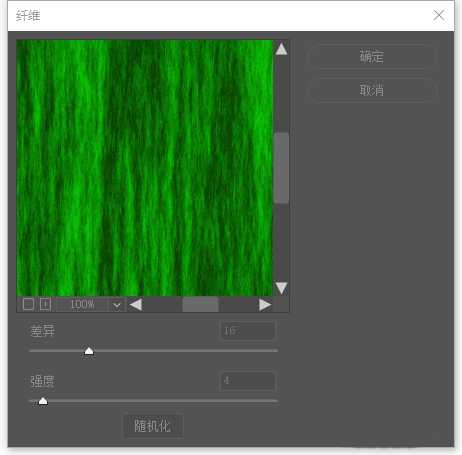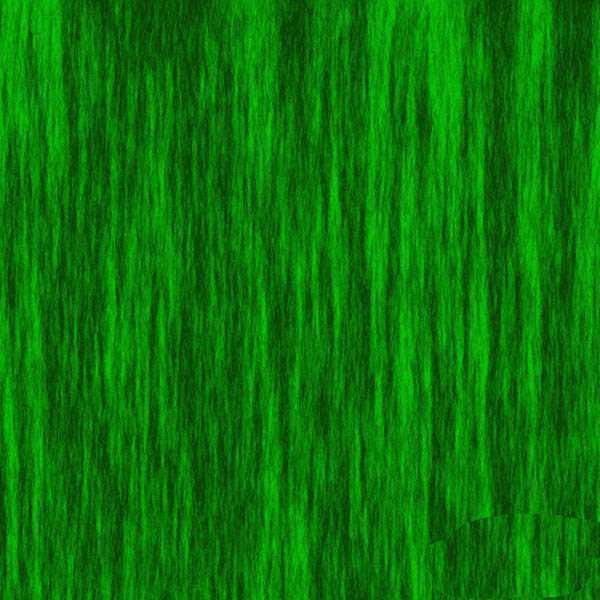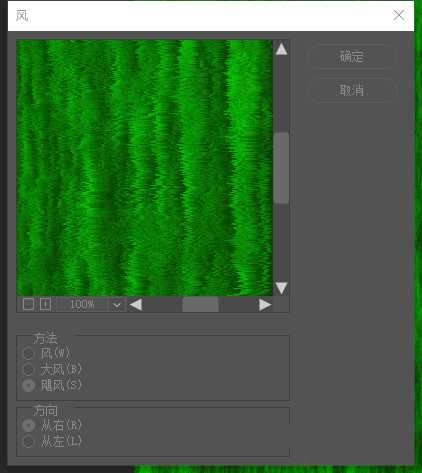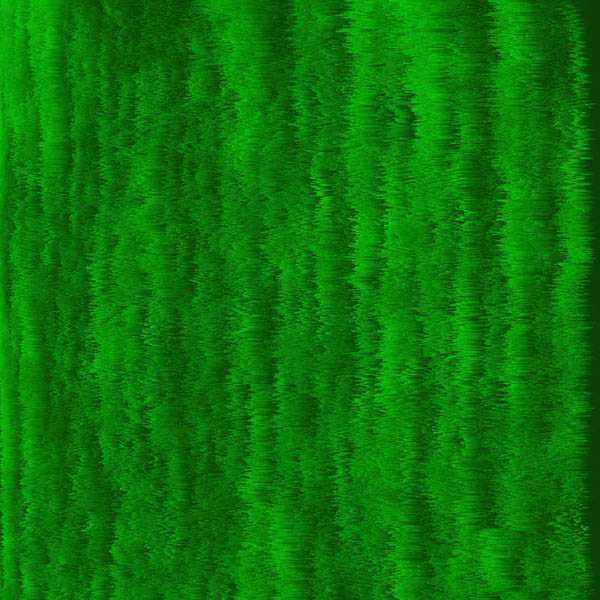白云岛资源网 Design By www.pvray.com
绿色很减压,想要画一大片草地,吉祥是在草原往下俯视的效果,该怎么制作呢?下面我们就来看看利用滤镜制作一个逼真的草地效果。先看效果图,详细请看下文介绍。
- 软件名称:
- Adobe Photoshop CC 2019 20.0 简体中文安装版 32/64位
- 软件大小:
- 1.73GB
- 更新时间:
- 2019-12-04立即下载
1、新建文档,如图。
2、分别设置前景色和背景色为:#0ABF06、#0A4003,然后执行菜单滤镜→渲染→纤维,参数如图。
3、效果如图。
4、执行菜单滤镜→风格化→风,参数如图。
5、确定后按Ctrl + F 再做一次,再按Ctrl + Alt + F 勾选风选项,效果如图。
6、执行菜单图像 →旋转画布→ 顺时针旋转90度,效果如图。
7、调下明暗、亮度对比度,完成最终效果。
以上就是ps草地的制作方法,希望大家喜欢,请继续关注。
相关推荐:
ps怎么使用画笔工具绘制大片草地?
ps怎么制作草坪上凸起的文字效果?
ps怎么快速抠出草地中的婚纱照?
白云岛资源网 Design By www.pvray.com
广告合作:本站广告合作请联系QQ:858582 申请时备注:广告合作(否则不回)
免责声明:本站资源来自互联网收集,仅供用于学习和交流,请遵循相关法律法规,本站一切资源不代表本站立场,如有侵权、后门、不妥请联系本站删除!
免责声明:本站资源来自互联网收集,仅供用于学习和交流,请遵循相关法律法规,本站一切资源不代表本站立场,如有侵权、后门、不妥请联系本站删除!
白云岛资源网 Design By www.pvray.com
暂无评论...